2018/03/09におこなわれたアップデート後、PUBGが起動できないという方が大勢います。
その原因が何なのかというと……ウィルス対策ソフトにウィルスバスターを使っているせいかもしれません!
もしもウィルスバスターを使っていてPUBGが起動できないという方は、これから教える方法で起動できるようになるので試してみてください。
ウィルスバスターの例外設定にPUBGを入れる
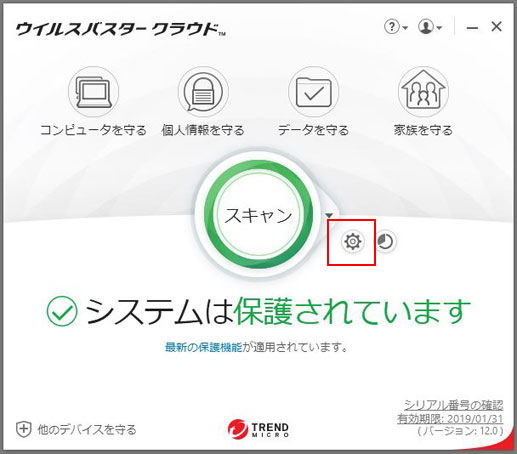
まずウィルスバスターを起動し、画像の赤枠で囲っている歯車の設定マークをクリックします。
するとコンピューターの保護設定が出てきますので、そこにある例外設定の部分をクリックしましょう。
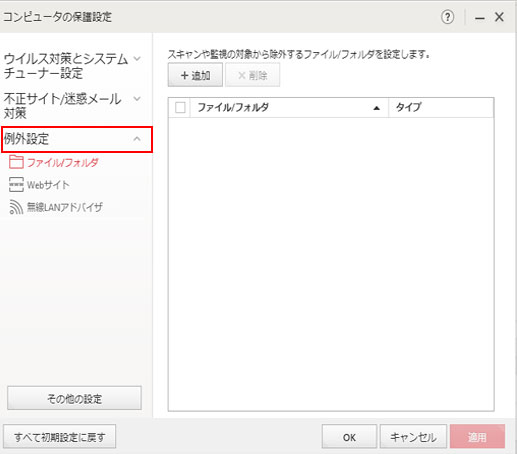
例外設定をクリックするとこのような画面になるので、追加ボタンをクリックしてPUBGのフォルダを例外設定に追加しましょう。

通常通りなら、PC > Windows(C:) > Program Files(x86) > Steam > steamapps > common にPUBGのフォルダがあるので、このフォルダを例外設定にすればOKです。
場所がわからないという方は、Cドライブの検索窓にPUBGで検索をかけると、PUBGとだけ表示されたフォルダが出てくると思いますので、その場所を覚えて追加すればOKです。
もしかするといくつもフォルダが表示されるかもしれませんが、その時は参照しているフォルダの場所が上記の場所と似通った場所であるかどうかの確認をしましょう。
Dドライブにインストールしている人は、Dドライブで同じことをすれば出てくると思います。
まとめ
オンラインゲームがアップデートしたとき、今までウィルス対策ソフトに反応しなかったのに、アップデート後はウィルスソフト扱いされて起動できないということが多々あります。
一度設定しておけば、これ以降アップデートが行われた場合でもウィルス認定されずに起動できるようになりますので、よくプレイするゲームは例外設定しておくと良いかもしれません。



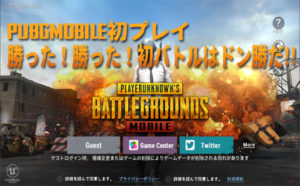





コメント